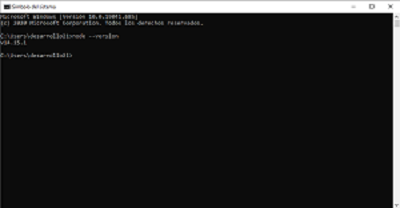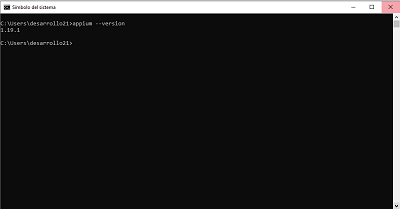Diferencia entre revisiones de «Preparación del Ambiente»
(Página creada con «== Instalación de Node == <ol> <li>Presionar doble clic sobre el instalable que se descargo.</li> <li>Seguir las indicaciones para la instalación de Node.</li> <li>…») |
|||
| (No se muestran 5 ediciones intermedias del mismo usuario) | |||
| Línea 4: | Línea 4: | ||
<li>Seguir las indicaciones para la instalación de Node.</li> | <li>Seguir las indicaciones para la instalación de Node.</li> | ||
<li>Abriremos una sesión del símbolo del sistema, proporcionando el siguiente comando '''''node --version'''''</li> | <li>Abriremos una sesión del símbolo del sistema, proporcionando el siguiente comando '''''node --version'''''</li> | ||
| + | <ol>[[Archivo:Node.PNG|400x208px|centro]]</ol> | ||
<li>Se mostrara la versión instalada</li> | <li>Se mostrara la versión instalada</li> | ||
</ol> | </ol> | ||
| Línea 11: | Línea 12: | ||
<li>Abriremos una sesión del símbolo del sistema, proporcionando el siguiente comando '''''npm install -g appium'''''</li> | <li>Abriremos una sesión del símbolo del sistema, proporcionando el siguiente comando '''''npm install -g appium'''''</li> | ||
<li>Esperaremos a que se instale el Appium</li> | <li>Esperaremos a que se instale el Appium</li> | ||
| − | <li> | + | <li>Una vez que haya terminado la instalación de Appium</li> |
| − | <li>Se | + | <li>Abriremos una sesión del símbolo del sistema, proporcionando el siguiente comando '''''appium --version'''''</li> |
| + | <ol>[[Archivo:Appium.PNG|400x209px|centro]]</ol> | ||
| + | <li>Se mostrara la versión instalada</li> | ||
</ol> | </ol> | ||
| Línea 18: | Línea 21: | ||
<ol> | <ol> | ||
<li>Presionar doble clic sobre el instalable que se descargo.</li> | <li>Presionar doble clic sobre el instalable que se descargo.</li> | ||
| − | <li>Seguir las indicaciones para la instalación de Android | + | <li>Seguir las indicaciones para la instalación de Android Studio.</li> |
<li>Instalar los componentes de Android SDK</li> | <li>Instalar los componentes de Android SDK</li> | ||
<li>Los componentes de Android SDK se instalan, ejecutando '''Android Studio''' en la parte de configuración</li> | <li>Los componentes de Android SDK se instalan, ejecutando '''Android Studio''' en la parte de configuración</li> | ||
| + | <ol>[[Archivo:Android_1.png|658x484px|centro]]</ol> | ||
| + | <ol>[[Archivo:Android_2.PNG|658x470px|centro]]</ol> | ||
| + | |||
</ol> | </ol> | ||
Revisión actual del 00:09 15 dic 2020
Sumario
Instalación de Node
- Presionar doble clic sobre el instalable que se descargo.
- Seguir las indicaciones para la instalación de Node.
- Abriremos una sesión del símbolo del sistema, proporcionando el siguiente comando node --version
- Se mostrara la versión instalada
Instalación de Appium
- Abriremos una sesión del símbolo del sistema, proporcionando el siguiente comando npm install -g appium
- Esperaremos a que se instale el Appium
- Una vez que haya terminado la instalación de Appium
- Abriremos una sesión del símbolo del sistema, proporcionando el siguiente comando appium --version
- Se mostrara la versión instalada
Instalación de Android SDK
- Presionar doble clic sobre el instalable que se descargo.
- Seguir las indicaciones para la instalación de Android Studio.
- Instalar los componentes de Android SDK
- Los componentes de Android SDK se instalan, ejecutando Android Studio en la parte de configuración
Instalación de Vysor
- Presionar doble clic sobre el instalable que se descargo.
- Seguir las indicaciones para la instalación de Vysor.
Instalación de Java
- Presionar doble clic sobre el instalable que se descargo.
- Seguir las indicaciones para la instalación de Java.
Instalación de Katalon Studio
- Presionar doble clic sobre el instalable que se descargo.
- Seguir las indicaciones para la instalación de Katalon Studio.
- Crear un acceso directo del archivo katalon.exe que se encuentra en la carpeta que se instalo la aplicación.